Fråga
Problem: Hur fixar jag "Windows-brandväggen har blockerat vissa funktioner" på Windows 10?
Jag har lämnat min dator inaktiv ett tag och den gick i viloläge. Jag var ensam hemma, så ingen kunde röra den. Men när jag väckte min dator från viloläge, hittade jag en meddelanderuta som säger: "Windows-brandväggen har blockerat vissa funktioner i den här appen. "Medan jag använder min dator varje dag, är jag inte en mycket teknikbenägen person, så jag vet inte vad jag kan göra. Kan du ge mig korrigeringar på ett mycket omfattande sätt? Skulle verkligen uppskatta din hjälp!
Löst svar
"Windows-brandväggen har blockerat vissa funktioner" är ett fel som kan uppstå på alla Windows OS-versioner (10, 8, 8.1, 7, etc.). Windows brandvägg[1] är en inbyggd Microsoft Windows-applikation som filtrerar information som kommer till systemet från Internet och potentiellt farliga applikationer (PUA).
Felet "Windows-brandväggen har blockerat vissa funktioner" utlöses vanligtvis av falska brandväggsregler eller tredjeparts-VPN, till exempel Hotspot Shield[2], Tunnelbear, VPNFilter[3], VPNTop, AdVPN och andra. I allmänhet används Windows-brandväggen för att tillåta eller avvisa anslutningar på domännivå, privat och offentlig nivå. Brandväggen är en grundläggande säkerhetsåtgärd som säkerställer en säker anslutning mellan de två värdarna via IP-adress, port eller WiFi.
Även om felet "Windows-brandväggen har blockerat vissa funktioner" inte är det vanligaste, fortsätter folk att rapportera in på Microsofts forum då och då i många år. Även om experter är överens om att problemet oftast utlöses av en tredjeparts VPN-applikation, som inte har tillåtits i brandväggen, vissa personer hävdar att detta problem kan orsakas av virus infektion. Därför rekommenderar vi starkt att skanna maskinen med en välrenommerad AV-motor i första hand.
Försök dessutom att fixa felet "Windows-brandväggen har blockerat vissa funktioner" på Windows med hjälp av ReimageMac tvättmaskin X9 reparationsprogramvara. Denna Windows-kompatibla återställningsapplikation kan fixa ändrade Windows-register, komprometterade systemfiler eller raderade Windows-ägda poster.
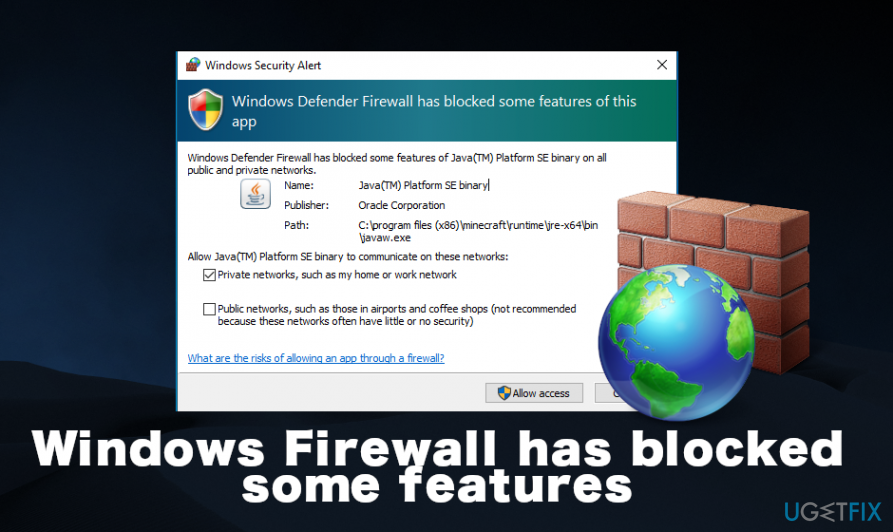
I de flesta fall uppstår problemet när PC-ägaren initierar vissa mjukvaru- eller hårdvaruförändringar på systemet, till exempel när nya program eller uppdateringar installeras. Enligt användarnas rapporter tenderar felet "Windows-brandväggen har blockerat vissa funktioner i den här appen" att dyka upp när du försöker starta Google Chrome, HD-spel (mycket ofta) eller andra slumpmässiga appar som kräver internet förbindelse[4]. Ibland kan det dyka upp när en webbläsare (Chrome, IE, Edge, etc.) körs med ett slumpmässigt spel som körs i bakgrunden.
Oavsett orsaken till detta problem är det möjligt att fixa felet "Windows-brandväggen har blockerat vissa funktioner" på flera sätt och vi listar dem alla nedan. Underskatta dock inte vår rekommendation att skanna maskinen med en AV-motor och reparationsverktyg innan du vidtar extra åtgärder för att bli av med ett fel eftersom dessa skanningar kan vara tillräckliga.
Metoder som kan hjälpa till att fixa felet "Windows-brandväggen har blockerat vissa funktioner".
För att reparera skadat system måste du köpa den licensierade versionen av Reimage Reimage.
- Som utgångspunkt bör du försöka utföra dessa grundläggande steg:
- Kör en genomsökning med ett professionellt antivirusprogram;
- Om en skanning inte hjälpte, skanna maskinen med ReimageMac tvättmaskin X9 reparationsverktyg;
- Starta systemet i felsäkert läge med nätverk och utför en virussökning. När det är gjort, kontrollera om problemet kvarstår;
- Prova Microsoft Safety Scanner;
- Installera om Windows-uppdateringar;
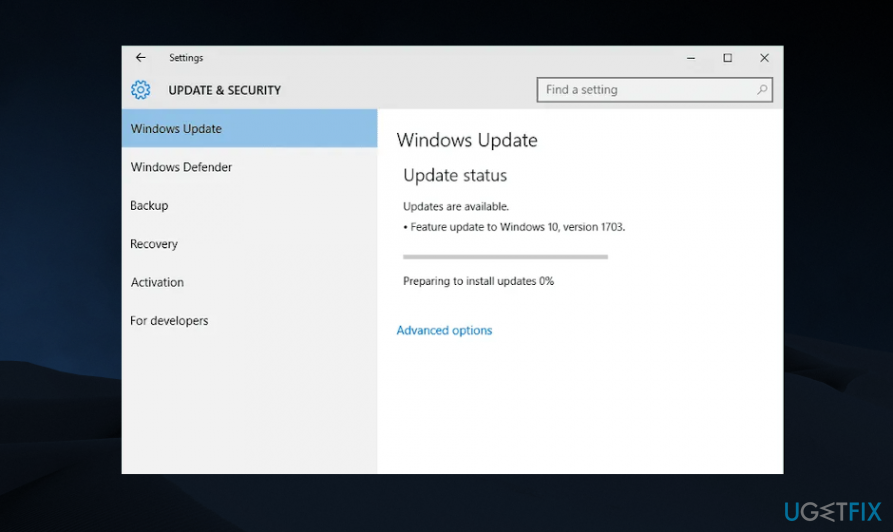
- Försök att stänga av Windows brandvägg och slå sedan på den igen.
- Om inget av dessa steg hjälpte till att fixa Windows-brandväggen har blockerat vissa funktioner i Windows, bör du prova följande:
Metod 1. Inaktivera nätverkskort
För att reparera skadat system måste du köpa den licensierade versionen av Reimage Reimage.
Som en av Windows-användarna rapporterade, har Windows-brandväggen blockerat vissa funktioner som kan utlösas av en VPN-klient (Virtual Private Network) som körs i systemet. Först och främst, kontrollera listan över webbläsares tillägg och inaktivera de som är relaterade till VPN-tjänster. Efter det gör du följande:
- Högerklicka Win-nyckel och välj Enhetshanteraren.
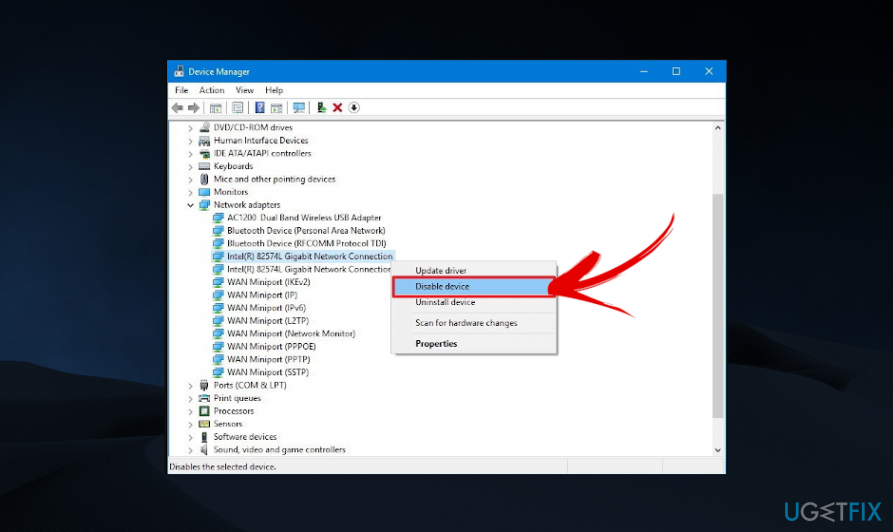
- Välj Nätverksadaptrar och inaktivera dem en efter en.
När du inaktiverar den första adaptern, kontrollera om problemet kvarstår. Om det är borta behöver inga andra adaptrar inaktiveras. Om Windows-brandväggen har blockerat vissa funktioner fortfarande visas, inaktivera en annan adapter.
Metod 2. Ge appar behörighet att skicka Windows-brandväggen manuellt
För att reparera skadat system måste du köpa den licensierade versionen av Reimage Reimage.
- Klick Windows-tangent + X och välj Kontrollpanel.
- Hitta Windows brandvägg och välj länken Tillåt en app via Windows-brandväggen.
- Klicka på Ändra inställningar knapp.
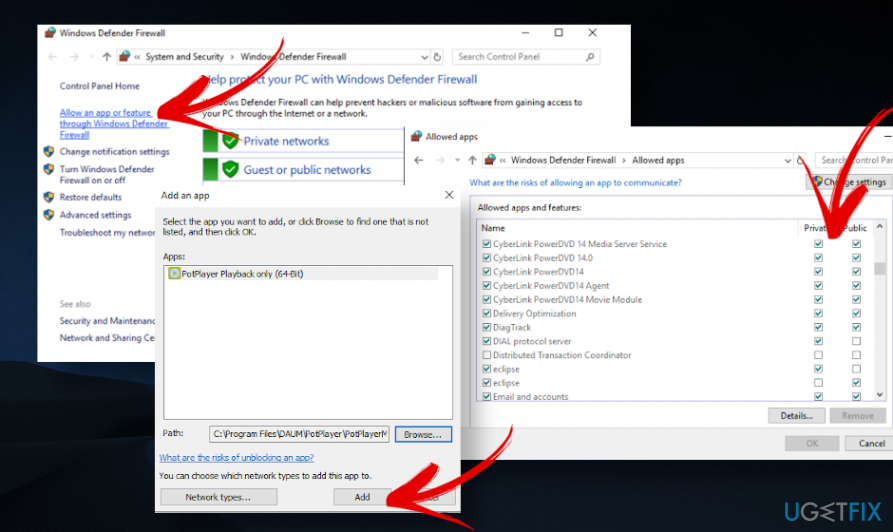
- Scrolla ner och kolla Privata och offentliga alternativ.
- Välj appen som du behöver aktivera, klicka OK, och stäng allt.
Metod 4. Avinstallera tredjeparts VPN
För att reparera skadat system måste du köpa den licensierade versionen av Reimage Reimage.
- Tryck Windows-tangent + I att öppna Inställningar.
- Öppen Apparoch funktioner sektion.
- Leta reda på VPN-applikationen som du väljer att ta bort. Klicka på den och välj Avinstallera.
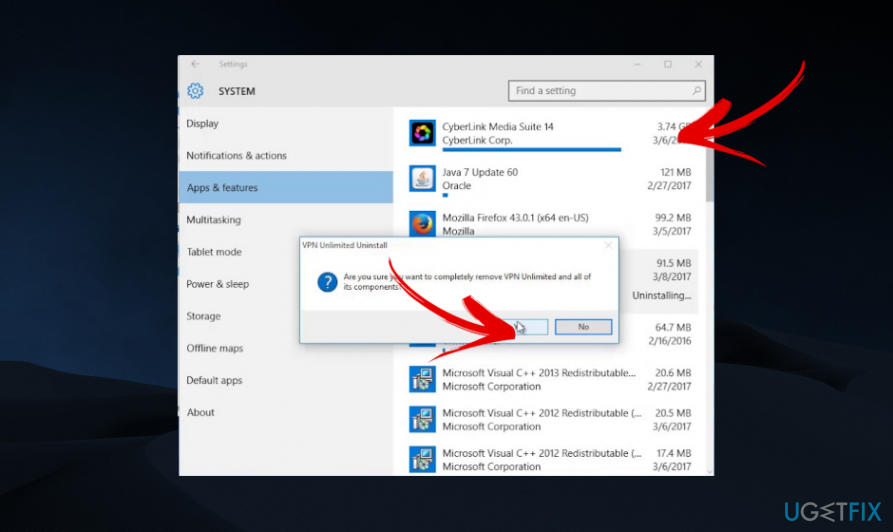
- Efter det, tryck Windows-tangent + R, och skriv regedit i dialogrutan.
- Skriv namnet på det nyligen raderade programmet i sökningen i Registereditorn. Ta bort allt som är relaterat till det.
- Slutligen, starta om datorn och kontrollera om problemet har lösts.
Reparera dina fel automatiskt
ugetfix.com-teamet försöker göra sitt bästa för att hjälpa användare att hitta de bästa lösningarna för att eliminera sina fel. Om du inte vill kämpa med manuella reparationstekniker, använd den automatiska programvaran. Alla rekommenderade produkter har testats och godkänts av våra proffs. Verktyg som du kan använda för att åtgärda ditt fel listas nedan:
Erbjudande
gör det nu!
Ladda ner FixLycka
Garanti
gör det nu!
Ladda ner FixLycka
Garanti
Om du misslyckades med att åtgärda ditt fel med Reimage, kontakta vårt supportteam för hjälp. Vänligen meddela oss alla detaljer som du tycker att vi borde veta om ditt problem.
Denna patenterade reparationsprocess använder en databas med 25 miljoner komponenter som kan ersätta alla skadade eller saknade filer på användarens dator.
För att reparera skadat system måste du köpa den licensierade versionen av Reimage verktyg för borttagning av skadlig programvara.

En VPN är avgörande när det kommer till användarnas integritet. Onlinespårare som cookies kan inte bara användas av sociala medieplattformar och andra webbplatser utan även av din Internetleverantör och regeringen. Även om du använder de säkraste inställningarna via din webbläsare kan du fortfarande spåras via appar som är anslutna till internet. Dessutom är integritetsfokuserade webbläsare som Tor är inte ett optimalt val på grund av minskade anslutningshastigheter. Den bästa lösningen för din ultimata integritet är Privat internetåtkomst – vara anonym och säker online.
Programvara för dataåterställning är ett av alternativen som kan hjälpa dig återställa dina filer. När du tar bort en fil försvinner den inte i tomma intet – den finns kvar på ditt system så länge som ingen ny data skrivs ovanpå den. Data Recovery Pro är återställningsprogram som söker efter arbetskopior av raderade filer på din hårddisk. Genom att använda verktyget kan du förhindra förlust av värdefulla dokument, skolarbete, personliga bilder och andra viktiga filer.